Konversi DWG menjadi ODG
Cara mengonversi gambar CAD DWG ke grafik vektor ODG menggunakan LibreOffice Draw dan alat daring
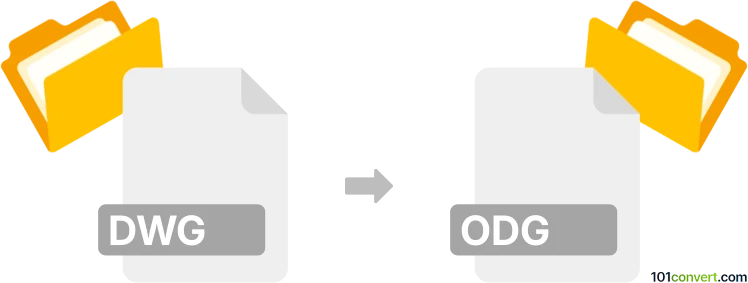
Bagaimana mengkonversi dwg ke odg berkas
- Lainnya
- Belum ada peringkat.
101convert.com assistant bot
1hr
Pemahaman Format File DWG dan ODG
DWG adalah format file biner proprietary yang digunakan untuk menyimpan data desain dua dan tiga dimensi serta metadata. Ini adalah format native untuk beberapa paket CAD termasuk AutoCAD. ODG (OpenDocument Graphics) adalah format grafik vektor standar terbuka yang digunakan oleh aplikasi seperti LibreOffice Draw dan Apache OpenOffice Draw. File ODG ideal untuk berbagi dan mengedit grafik vektor dalam lingkungan sumber terbuka.
Mengapa mengonversi DWG ke ODG?
Mengonversi DWG ke ODG berguna ketika Anda perlu mengedit atau berbagi gambar CAD menggunakan suite kantor sumber terbuka. File ODG lebih mudah diakses oleh pengguna yang tidak memiliki perangkat lunak CAD proprietary dan ingin berkolaborasi atau memberi anotasi pada desain dalam format gratis dan terbuka.
Cara mengonversi DWG ke ODG
Tidak ada fitur konversi langsung di sebagian besar perangkat lunak, tetapi Anda dapat menggunakan proses dua langkah:
- Pertama, konversi file DWG ke SVG (Scalable Vector Graphics) atau PDF menggunakan aplikasi CAD atau konverter online.
- Selanjutnya, buka file SVG atau PDF di LibreOffice Draw dan simpan sebagai ODG menggunakan File → Save As dan pilih ODG sebagai formatnya.
Perangkat lunak yang direkomendasikan untuk konversi DWG ke ODG
- LibreOffice Draw: Gratis dan sumber terbuka, mendukung mengimpor file SVG dan PDF serta menyimpan sebagai ODG.
- Autodesk DWG TrueView: Alat gratis dari Autodesk untuk melihat dan mengonversi file DWG ke PDF.
- AnyConv atau Zamzar: Konverter online yang dapat mengonversi DWG ke SVG atau PDF.
Langkah-langkah konversi menggunakan LibreOffice Draw
- Konversi file DWG Anda ke PDF atau SVG menggunakan Autodesk DWG TrueView atau konverter online.
- Buka LibreOffice Draw.
- Pilih File → Open dan pilih file PDF atau SVG yang telah dikonversi.
- Setelah terbuka, pilih File → Save As dan pilih ODG sebagai tipe file.
Tips untuk hasil terbaik
- Periksa gambar yang diimpor setelah konversi untuk memastikan tidak ada masalah format.
- Untuk file DWG yang kompleks, konversi ke SVG mungkin lebih baik dalam mempertahankan data vektor dibandingkan PDF.
- Selalu simpan cadangan dari file DWG asli Anda.
Catatan: Catatan konversi dwg ke odg ini tidak lengkap, harus diverifikasi, dan mungkin mengandung ketidakakuratan. Silakan pilih di bawah ini apakah Anda merasa informasi ini bermanfaat atau tidak.